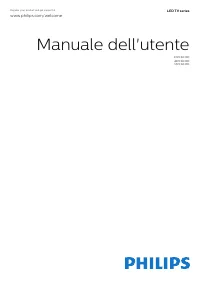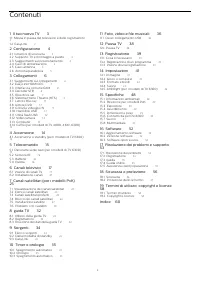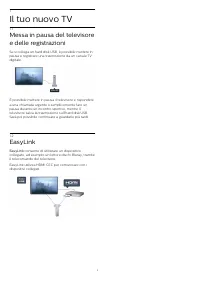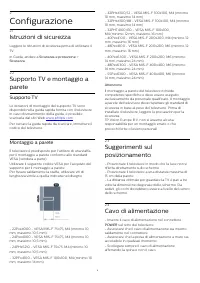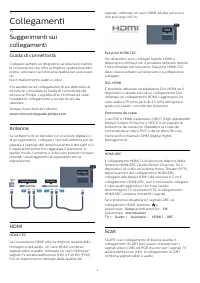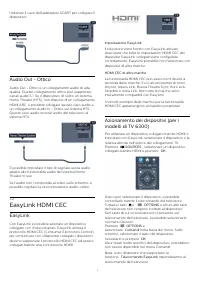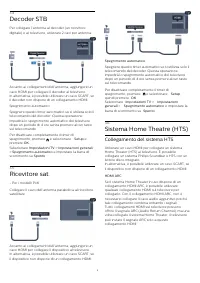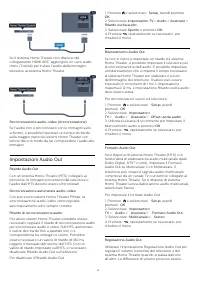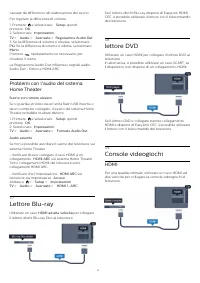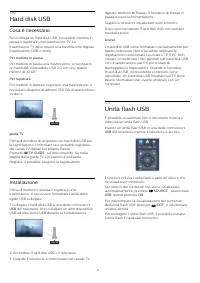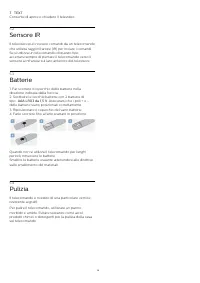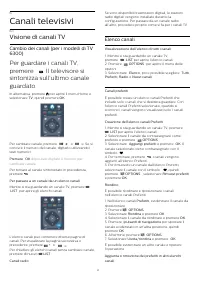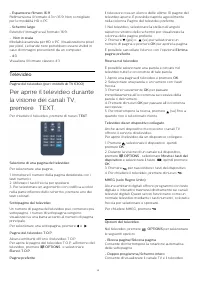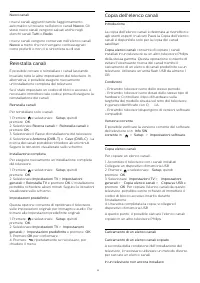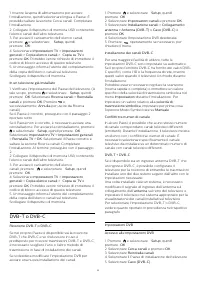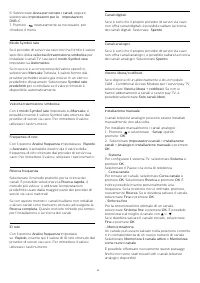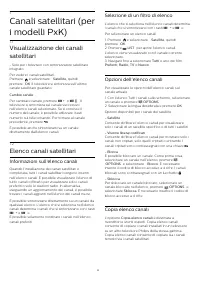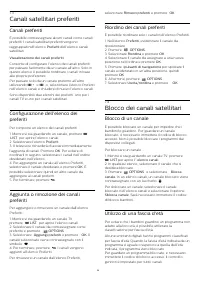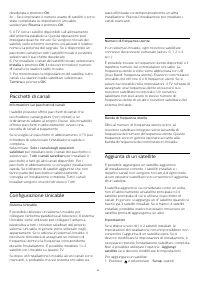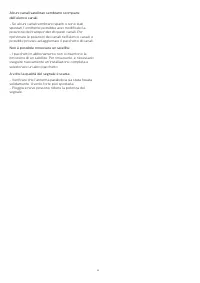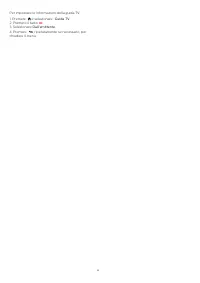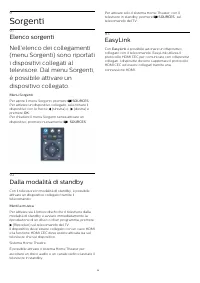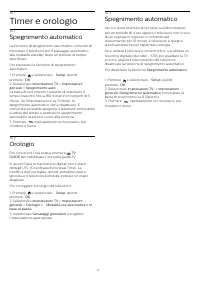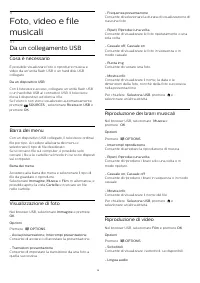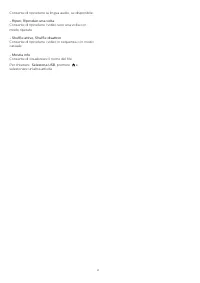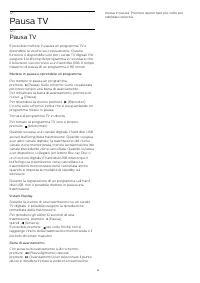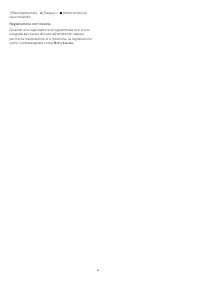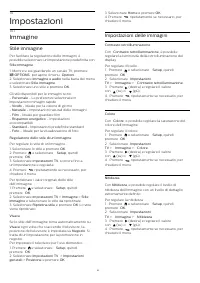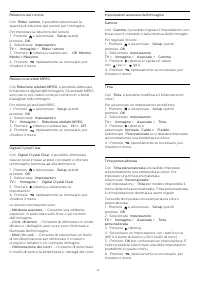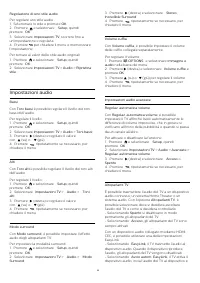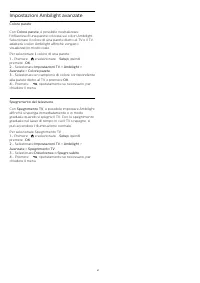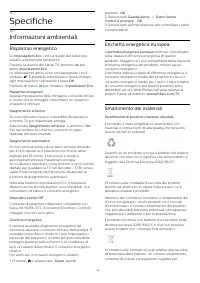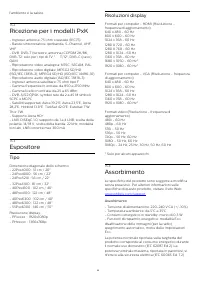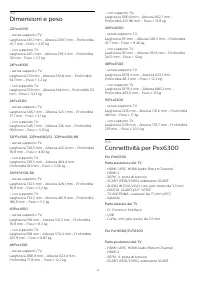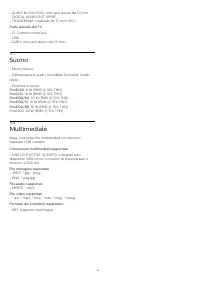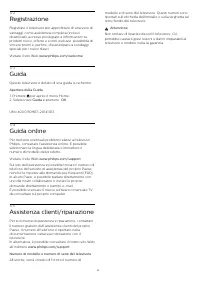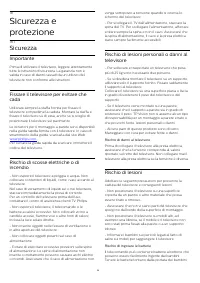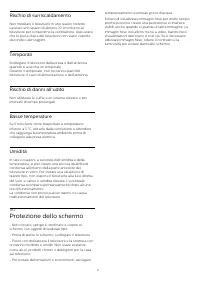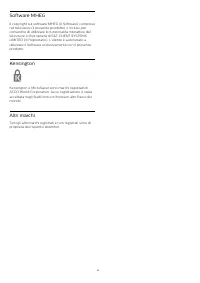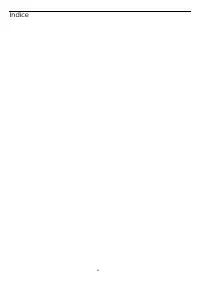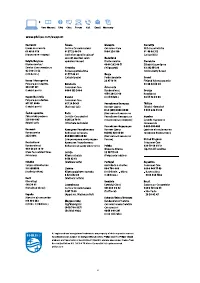Pagina 2 - Contenuti
Contenuti 1 Il tuo nuovo TV 3 1.1 Messa in pausa del televisore e delle registrazioni 3 1.2 EasyLink 3 2 Configurazione 4 2.1 Istruzioni di sicurezza 4 2.2 Supporto TV e montaggio a parete 4 2.3 Suggerimenti sul posizionamento 4 2.4 Cavo di alimentazione 4 2.5 Cavo antenna 5 2.6 Antenna parabolica 5...
Pagina 3 - Il tuo nuovo TV
1 Il tuo nuovo TV 1.1 Messa in pausa del televisoree delle registrazioni Se si collega un hard disk USB, è possibile mettere inpausa e registrare una trasmissione da un canale TVdigitale. È possibile mettere in pausa il televisore e risponderea una chiamata urgente o semplicemente fare unpausa duran...
Pagina 4 - Configurazione; Istruzioni di sicurezza; Supporto TV; Cavo di alimentazione
2 Configurazione 2.1 Istruzioni di sicurezza Leggere le istruzioni di sicurezza prima di utilizzare ilTV. In Guida, andare a Sicurezza e protezione > Sicurezza . 2.2 Supporto TV e montaggio aparete Supporto TV Le istruzioni di montaggio del supporto TV sonodisponibili nella guida rapida fornita c...
Pagina 5 - Cavo antenna; Antenna parabolica
Anche se il consumo energetico del televisore nellamodalità standby è molto ridotto, scollegare il cavo dialimentazione se il televisore non viene utilizzato perun lungo periodo al fine di risparmiare energia. 2.5 Cavo antenna Inserire saldamente la spina dell'antenna nella presa ANTENNA sul retro d...
Pagina 6 - Collegamenti; Guida di connettività; Antenna; Scart
3 Collegamenti 3.1 Suggerimenti suicollegamenti Guida di connettività Collegare sempre un dispositivo al televisore tramitela connessione che offre la migliore qualità possibile.Inoltre, utilizzare cavi di buona qualità per assicurareunbuon trasferimento audio e video. Per assistenza sul collegament...
Pagina 7 - EasyLink HDMI CEC
Utilizzare il cavo dell'adattatore SCART per collegare ildispositivo. Audio Out - Ottico Audio Out - Ottico è un collegamento audio di altaqualità. Questo collegamento ottico può supportarecanali audio 5.1. Se il dispositivo, di solito un sistemaHome Theater (HTS), non dispone di un collegamentoHDMI...
Pagina 8 - Impostazioni EasyLink; Interfaccia comune CAM; CAM
Impostazioni EasyLink Il televisore viene fornito con tutte le impostazioniEasyLink attivate. È possibile disattivareindipendentemente ciascuna impostazione EasyLink. EasyLink Per disattivare completamente EasyLink. 1. Premere e selezionare Setup , quindi premere OK . 2. Selezionare Impostazioni T...
Pagina 9 - Decoder STB; Collegamento del sistema HTS
3.4 Decoder STB Per collegare l'antenna al decoder (un ricevitoredigitale) o al televisore, utilizzare 2 cavi per antenna. Accanto ai collegamenti dell'antenna, aggiungere uncavo HDMI per collegare il decoder al televisore.In alternativa, è possibile utilizzare un cavo SCART, seil decoder non dispon...
Pagina 10 - Impostazioni Audio Out
Se il sistema Home Theater non dispone delcollegamento HDMI ARC, aggiungere un cavo audioottico (Toslink) per inviare l'audio delle immaginitelevisive al sistema Home Theater. Sincronizzazione audio-video (sincronizzazione) Se l'audio non è sincronizzato con le immagini sulloschermo, è possibile imp...
Pagina 11 - HDMI
causate da differenze nell'elaborazione del suono. Per regolare la differenza di volume . . . 1. Premere e selezionare Setup , quindi premere OK . 2. Selezionare Impostazioni TV > Audio > Avanzate > Regolazione Audio Out . 3. Se la differenza di volume è elevata, selezionare Più . Se la d...
Pagina 12 - Hard disk USB; Cosa è necessario; Unità flash USB
3.10 Hard disk USB Cosa è necessario Se si collega un hard disk USB, è possibile mettere inpausa o registrare una trasmissione TV. Latrasmissione TV deve essere una trasmissione digitale(trasmissione DVB o simili). Per mettere in pausa Per mettere in pausa una trasmissione, è necessarioun hard disk ...
Pagina 13 - Videocamera; Computer; Collega; sul
3.12 Videocamera HDMI Per una qualità ottimale, utilizzare un cavo HDMI percollegare la videocamera al televisore. 3.13 Computer Collega È possibile collegare il computer al televisore eutilizzarlo come monitor del computer. Tramite HDMI Utilizzare un cavo HDMI per collegare il computer altelevisore...
Pagina 14 - Accensione
4 Accensione 4.1 Accensione o standby (per imodelli di TV 6300) Accertarsi di aver collegatol'alimentazione sul retro deltelevisore prima diaccenderlo. Se la spia di indicazione rossa è spenta, premere iljoystick a destra o sul retro del televisore per attivarela modalità standby del televisore: la ...
Pagina 15 - Telecomando; Superiore
5 Telecomando 5.1 Panoramica dei tasti (per imodelli di TV 6300) Superiore 1. Standby / Accensione Consente di accendere il televisore o di attivare lamodalità standby. Tasti di 2. riproduzione - Riproduci , per riprodurre - Pausa , per mettere in pausa la riproduzione - Interrompi , per int...
Pagina 16 - Sensore IR
7. TEXT Consente di aprire o chiudere il televideo. 5.2 Sensore IR Il televisore può ricevere comandi da un telecomandoche utilizza raggi infrarossi (IR) per inviare i comandi.Se si utilizza un telecomando di questo tipo,accertarsi sempre di puntare il telecomando verso ilsensore a infrarossi sul la...
Pagina 17 - Canali televisivi; Visione di canali TV; Elenco canali
6 Canali televisivi 6.1 Visione di canali TV Cambio dei canali (per i modelli di TV6300) Per guardare i canali TV,premere . Il televisore si sintonizza sull'ultimo canaleguardato. In alternativa, premere per aprire il menu Home e selezionare TV , quindi premere OK . Per cambiare canale, premere ...
Pagina 18 - Formato immagine
È possibile contrassegnare canali e stazioni radiocome preferiti dall'elenco canali Tutti , Radio e Nuovo . In questi elenchi, evidenziare un canale daaggiungere all'elenco Preferiti, quindipremere OPTIONS . Selezionare Aggiungi preferiti e premere OK . Il canale selezionato viene contrassegnato c...
Pagina 19 - Televideo
- Espansione filmato 16:9 Ridimensiona il formato 4:3 in 16:9. Non consigliatoper le modalità HD o PC. - Schermo largo Estende l'immagine sul formato 16:9. - Non in scala Modalità avanzata per HD o PC. Visualizzazione pixelper pixel. Le bande nere potrebbero essere visibili incaso di immagini proven...
Pagina 20 - Sottotitoli e lingue; Attivazione dei sottotitoli
l'uno accanto all'altro. - Elenco T.O.P. Consente di aprire il televideo T.O.P. - Ingrandisci/Visualizzazione normale Consente di ingrandire la pagina del televideo peruna lettura più confortevole. - Mostra Consente di mostrare le informazioni nascoste in unapagina. - Scorri sottopagine Consente di ...
Pagina 21 - Installazione canali; Aggiorna canali
Per i canali analogici, è necessario attivaremanualmente i sottotitoli per ciascun canale. 1. Sintonizzarsi su un canale e premere TEXT per aprire il televideo.2. Immettere il numero della pagina dei sottotitoli,normalmente 888 . 3. Premere di nuovo TEXT per chiudere il televideo. I sottotitoli atti...
Pagina 25 - Elenco canali satellitari; Informazioni sull'elenco canali
7 Canali satellitari (peri modelli PxK) 7.1 Visualizzazione dei canalisatellitari - Solo per i televisori con sintonizzatore satellitareintegrato. Per vedere i canali satellitari...Premere e selezionare Satellite , quindi premere OK . Il televisore si sintonizza sull'ultimo canale satellitare guar...
Pagina 26 - Canali satellitari preferiti; Canali preferiti; Blocco dei canali satellitari; Blocco di un canale
7.3 Canali satellitari preferiti Canali preferiti È possibile contrassegnare alcuni canali come canalipreferiti. I canali satellitari preferiti vengonoraggruppati nell'elenco Preferiti dell'elenco canali satellitari. Visualizzazione dei canali preferiti Consente di configurare l'elenco dei canali pr...
Pagina 27 - Codice blocco accesso; Installazione satellite; Installazione dei satelliti
Per impostare una fascia d'età... 1. Premere e selezionare Setup , quindi premere OK . 2. Selezionare Impostazioni satellite > Blocco accesso > Vietato ai minori e premere OK 3. Inserire un codice blocco accesso a 4 cifre. Se nonè ancora stato impostato un codice, selezionare Imposta codice ...
Pagina 30 - Installazione manuale; Problemi con i satelliti
Descrizione audio Altoparlanti/cuffia È possibile decidere da dove si desidera ascoltare icommenti audio: solo dagli altoparlanti del televisore,solo dalle cuffie o da entrambi. Per impostare Altoparlanti/cuffia . . .1. Premere e selezionare Setup , quindi premere OK . 2. Selezionare Impostazioni ...
Pagina 32 - guida TV; Utilizzo della guida TV; Sintonizzazione dei programmi; Registrazioni
8 guida TV 8.1 Utilizzo della guida TV Cosa è necessario Con la guida TV è possibile visualizzare un elenco deiprogrammi TV correnti e previsti. A seconda dellaprovenienza delle informazioni (dati) della guida TV,sono visualizzati canali analogici e digitali o solodigitali. Non tutti i canali offron...
Pagina 34 - Sorgenti; Elenco sorgenti
9 Sorgenti 9.1 Elenco sorgenti Nell'elenco dei collegamenti(menu Sorgenti) sono riportatii dispositivi collegati altelevisore. Dal menu Sorgenti,è possibile attivare undispositivo collegato. Menu Sorgenti Per aprire il menu Sorgenti, premere SOURCES . Per attivare un dispositivo collegato, selezio...
Pagina 35 - Timer e orologio; Spegnimento automatico
10 Timer e orologio 10.1 Spegnimento automatico La funzione di spegnimento automatico consente diimpostare il televisore per il passaggio automaticoalla modalità standby dopo un periodo di tempospecificato. Per impostare la funzione di spegnimentoautomatico... 1. Premere e selezionare Setup , quin...
Pagina 36 - Da un collegamento USB
11 Foto, video e filemusicali 11.1 Da un collegamento USB Cosa è necessario È possibile visualizzare foto o riprodurre musica evideo da un'unità flash USB o un hard disk USBcollegato. Da un dispositivo USB Con il televisore acceso, collegare un'unità flash USBo un hard disk USB ai connettori USB. Il...
Pagina 38 - Pausa TV
12 Pausa TV 12.1 Pausa TV È possibile mettere in pausa un programma TV eriprendere la visione successivamente. Questafunzione è disponibile solo per i canali TV digitali. Pereseguire il buffering del programma è necessario cheil televisore sia connesso a un hard disk USB. Il tempomassimo di pausa di...
Pagina 39 - Registrazione; Programmazione di una registrazione; Visione di una registrazione
13 Registrazione 13.1 Cosa è necessario Per registrare un programma TV sono necessari . . . - un hard disk USB collegato formattato su questotelevisore- canali TV digitali installati su questo televisore (icanali guardati con Watch TV (Visione prog. TV))- ricezione delle informazioni relative ai can...
Pagina 41 - Impostazioni; Immagine; Stile immagine
14 Impostazioni 14.1 Immagine Stile immagine Per facilitare la regolazione delle immagini, èpossibile selezionare un'impostazione predefinita con Stile immagine . 1. Mentre si sta guardando un canale TV, premere OPTIONS per aprire il menu Opzioni . 2. Selezionare Immagine e audio nella barra dei m...
Pagina 43 - Suono; Stile audio
Contrasto video Con Contr. video , è possibile ridurre la gamma del contrasto video. Per regolare il livello . . . 1. Premere e selezionare Setup , quindi premere OK . 2. Selezionare Impostazioni TV > Immagine > Avanzate > Contr. video . 3. Premere (destra) e regolare il valore con (s...
Pagina 44 - Impostazioni audio
Regolazione di uno stile audio Per regolare uno stile audio...1. Selezionare lo stile e premere OK . 2. Premere e selezionare Setup , quindi premere OK . 3. Selezionare Impostazioni TV , scorrere fino a un'impostazione e regolarla.4. Premere per chiudere il menu e memorizzare l'impostazione. Per...
Pagina 45 - Altoparlanti
disattiva gli altoparlanti del TV.Selezionando l'opzione EasyLink o Avvio autom. EasyLink , è possibile attivare gli altoparlanti del televisore o del dispositivo nel menu Immagine eaudio. Per impostare gli altoparlanti del TV . . . 1. Premere e selezionare Setup , quindi premere OK . 2. Seleziona...
Pagina 47 - Impostazioni Ambilight avanzate
Impostazioni Ambilight avanzate Colore parete Con Colore parete , è possibile neutralizzare l'influenza di una parete colorata sui colori Ambilight.Selezionare il colore di una parete dietro al TV e il TVadatterà i colori Ambilight affinché venganovisualizzati in modo reale. Per selezionare il color...
Pagina 48 - Specifiche; Informazioni ambientali; Risparmio energetico
15 Specifiche 15.1 Informazioni ambientali Risparmio energetico Le Impostazioni Eco , unite a quelle del televisore, aiutano a preservare l'ambiente.Durante la visione dei canali TV, premere per aprire Impostazioni Eco . Le impostazioni attive sono contrassegnate con ilsimbolo . È possibile sele...
Pagina 49 - Tipo
l'ambiente e la salute. 15.2 Ricezione per i modelli PxK - Ingresso antenna: 75 ohm coassiale (IEC75)- Bande sintonizzatore: iperbanda, S-Channel, UHF,VHF- DVB: DVB-T (terrestre, antenna) COFDM 2K/8K,DVB-T2: solo per i tipi di TV ". . . T/12", DVB-C (cavo)QAM- Riproduzione video analogica: N...
Pagina 50 - Dimensioni e peso
15.5 Dimensioni e peso 22Pxx4000 - senza supporto TV:Larghezza 445,1 mm - Altezza 269,7 mm - Profondità45,7 mm - Peso ± 2,67 kg - con supporto TV:Larghezza 445,1 mm - Altezza 279,3 mm - Profondità112 mm - Peso ± 2,7 kg 24Pxx4000 - senza supporto TV:Larghezza 559 mm - Altezza 335,8 mm - Profondità54,...
Pagina 52 - Software; Aggiornamento software; Aggiornamento da USB; Versione software
16 Software 16.1 Aggiornamento software Aggiornamento da USB Nel caso in cui sia necessario aggiornare il softwaredel televisore, per caricare il software sul televisore, ènecessario disporre di un computer e di un dispositivodi memoria USB. Utilizzare un dispositivo di memoriaUSB con 256 MB di spaz...
Pagina 53 - Risoluzione dei problemi; Canali
17 Risoluzione deiproblemi e supporto 17.1 Risoluzione dei problemi Canali Durante l'installazione non sono stati rilevati canali digitali Per accertarsi che il televisore supporti DVB-T o DVB-C nel Paese di residenza, vedere le specifichetecniche.Accertarsi che tutti i cavi siano adeguatamentecolle...
Pagina 55 - Guida online
17.2 Registrazione Registrare il televisore per approfittare di una serie divantaggi, come assistenza completa (inclusi idownload), accesso privilegiato a informazioni suprodotti nuovi, offerte e sconti esclusivi, possibilità divincere premi e, perfino, di partecipare a sondaggispeciali per i nuovi ...
Pagina 56 - Sicurezza; Importante; Rischio di lesioni
18 Sicurezza eprotezione 18.1 Sicurezza Importante Prima di utilizzare il televisore, leggere attentamentetutte le istruzioni di sicurezza. La garanzia non èvalida in caso di danni causati da un utilizzo deltelevisore non conforme alle istruzioni. Fissare il televisore per evitare checada Utilizzare...
Pagina 57 - Protezione dello schermo
Rischio di surriscaldamento Non installare il televisore in uno spazio ristretto.Lasciare uno spazio di almeno 10 cm intorno altelevisore per consentirne la ventilazione. Assicurarsiche le prese d'aria del televisore non siano coperteda tende o altri oggetti. Temporali Scollegare il televisore dalla...
Pagina 58 - Dolby B
19 Termini di utilizzo,copyright e licenze 19.1 Termini di utilizzo 2015 © TP Vision Europe B.V. Tutti i diritti riservati. Il prodotto è stato immesso sul mercato da TP VisionEurope B.V. o da una delle sue affiliate, di seguitodenominata TP Vision, che è il produttoredell'articolo. TP Vision è il g...